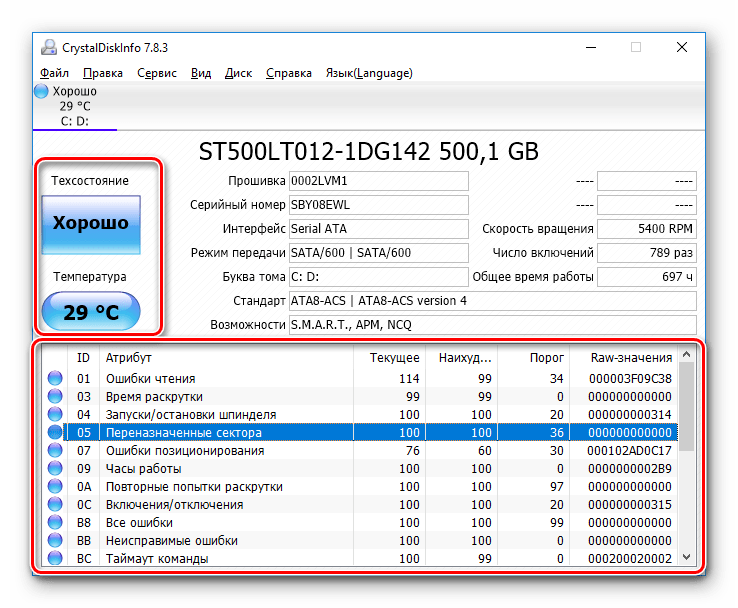محتوا:
روش 1: اجرای نصبکننده با حقوق مدیر
شایعترین خطا زمانی رخ میدهد که فایل نصب نمیتواند به مکان خاصی برای نوشتن دادهها دسترسی پیدا کند، به عنوان مثال، هنگام نصب نرمافزار بر روی دیسک سیستم. در چنین وضعیتی، باز کردن فایل اجرایی با حقوق مدیر باید کمک کند: بر روی آن راستکلیک کنید و سپس گزینه "اجرای به عنوان مدیر" را انتخاب کنید.
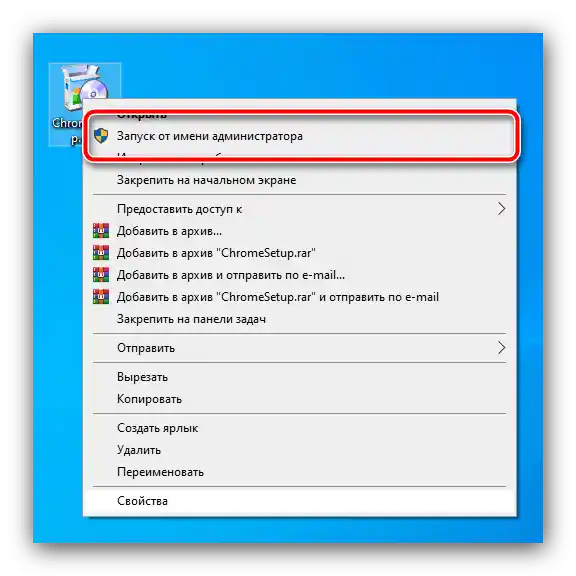
روش 2: رفع مشکلات سازگاری
اغلب دلیل بروز خطا به مشکلات سازگاری مربوط میشود: به عنوان مثال، فایل نصب که برای Windows XP طراحی شده، بر روی Windows 10 آخرین نسخهها اجرا میشود. در چنین وضعیتی، بهتر است از ابزار عیبیابی سازگاری داخلی سیستمعامل استفاده کنید.
- بر روی کلیک راست بر روی نصبکننده کلیک کنید و گزینه "خصوصیات" را انتخاب کنید.
- به برگه "سازگاری" بروید و از لینک "اجرای ابزار عیبیابی سازگاری" استفاده کنید.
- منتظر بمانید تا ابزار تنظیمات را پیدا کند، سپس بر روی "استفاده از تنظیمات پیشنهادی" کلیک کنید.
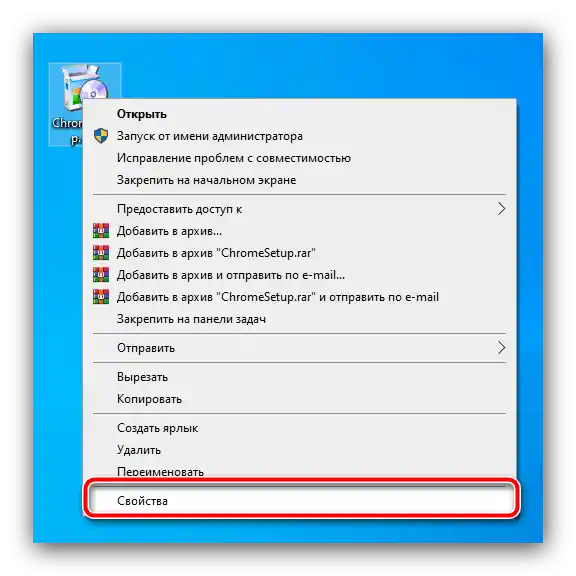
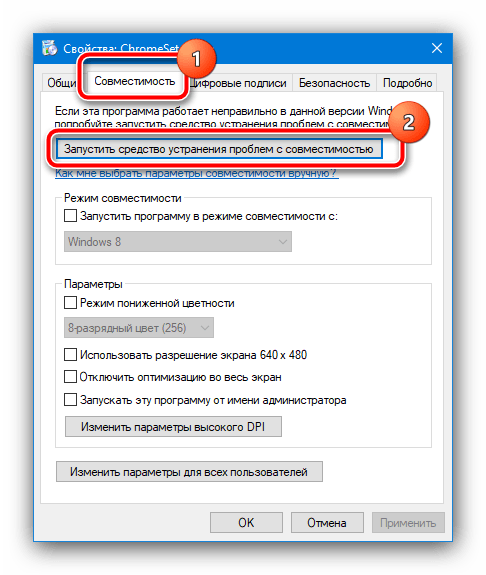
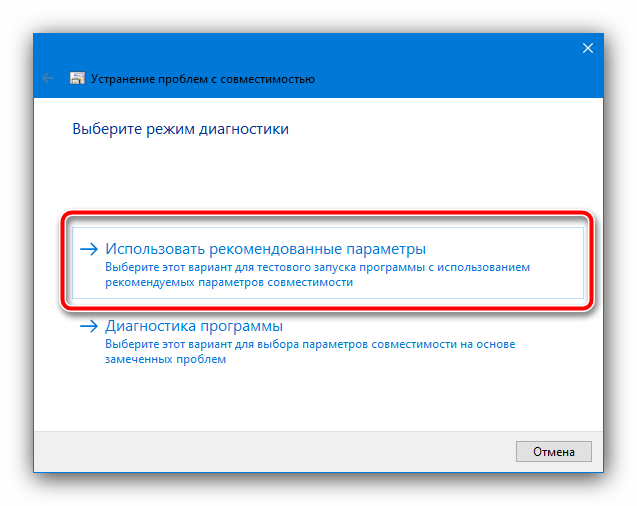
دوباره سعی کنید برنامه را نصب کنید، این بار مشکل مورد نظر دیگر بروز نخواهد کرد.
روش 3: تنظیم مجوزهای نوشتن
اگر روشهای قبلی نتوانستند خطا را برطرف کنند، ممکن است مشکل به مجوزهای تغییر محتویات دایرکتوری هدف مربوط باشد.توصیه میشود که پارامترهای موجود را بررسی کرده و در صورت لزوم تغییر دهید، که در این زمینه مقالهای در لینک زیر به شما کمک خواهد کرد.
جزئیات بیشتر: حذف حفاظت از نوشتن از پوشه در ویندوز 10
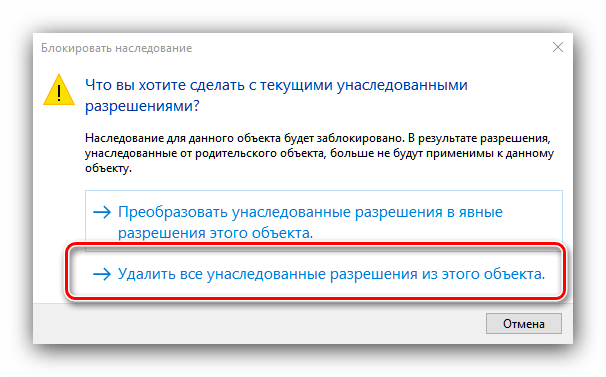
روش 4: غیرفعال کردن UAC
گاهی اوقات دلیل خطا میتواند سیستم کنترل حسابهای کاربری ویندوز (UAC) باشد: به دلیل باگ یا اختلالات در تنظیمات امنیتی، به نصبکننده اجازه تغییر فایلهای سیستم داده نمیشود. برای حل این مشکل میتوان UAC را بهطور موقت غیرفعال کرده، نرمافزار مورد نظر را نصب کرده و سپس کنترل حسابها را دوباره فعال کرد. در وبسایت ما دستورالعملهایی برای انجام این فرآیند موجود است، لطفاً با آنها آشنا شوید.
جزئیات بیشتر: چگونه UAC را در ویندوز 10 غیرفعال کنیم
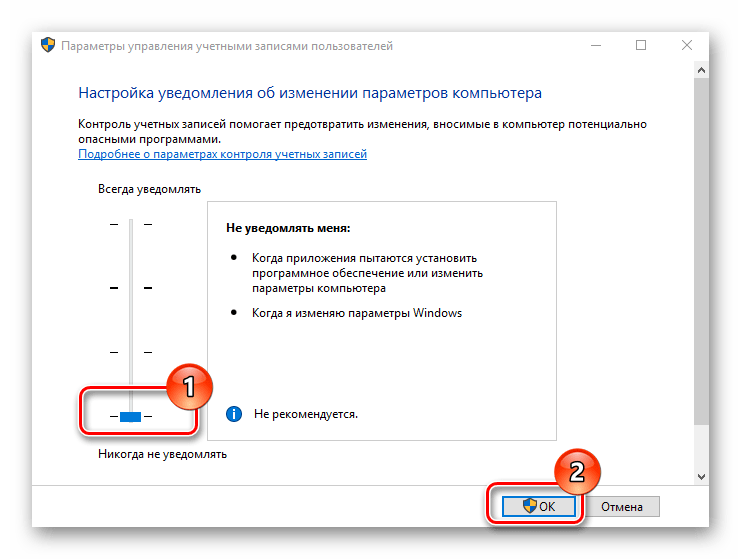
روش 5: غیرفعال کردن آنتیویروس
نمیتوان دخالت نرمافزارهای حفاظتی را نادیده گرفت: اغلب برخی از اجزای قدیمی نصبکنندهها در الگوریتمهایشان بهعنوان ناامن علامتگذاری شدهاند و آنتیویروس آنها را مسدود میکند، که به همین دلیل خطای نوشتن در فایل ایجاد میشود. برای بررسی میتوان حفاظت را موقتا متوقف کرده و نصبکننده مشکلدار را اجرا کرد. اما باید در نظر داشت که این راهحل ایمن نیست و بهتر است تنها در صورت ضرورت شدید از آن استفاده شود.
جزئیات بیشتر: چگونه آنتیویروس را متوقف کنیم
روش 6: بررسی وضعیت هارد دیسک
نادرترین، اما ناخوشایندترین دلیل مشکل مورد نظر، اختلالات در عملکرد هارد دیسک است: ممکن است در آن بخشهای خراب و/یا ناپایدار وجود داشته باشد که نوشتن در آنها غیرممکن است، که سیستم به آن اشاره میکند. بنابراین اگر هیچیک از روشهای فوق تأثیر مطلوبی نداشت، باید حافظه را بررسی کرد.
جزئیات بیشتر: چگونه وضعیت HDD را در ویندوز 10 بررسی کنیم